win7不重装系统怎么对磁盘进行分区
发布时间:2017-11-28 15:25:04 浏览数: 小编:kunyi
日常操作win7系统的过程中,如果遇到磁盘不够用的情况,我们可以对磁盘进行重新分区。有的朋友可能会觉得,要对磁盘重新分区就要重装系统才能实现。其实这个观念是错误的,不重装系统也能对磁盘进行重新分区,下面小编给大家介绍一下具体的操作方法。
相关推荐: 深度技术Ghost Win7 Sp2 32位免激活极速纯净版下载
1、右键点击“计算机”,在弹出的菜单中点击“管理”--“磁盘管理”;
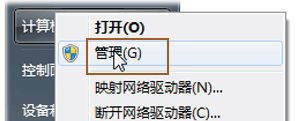
2、在磁盘管理界面右键磁盘,将其删除,使其成为未分配区域,注意此操作会格式化被删除磁盘上的数据;
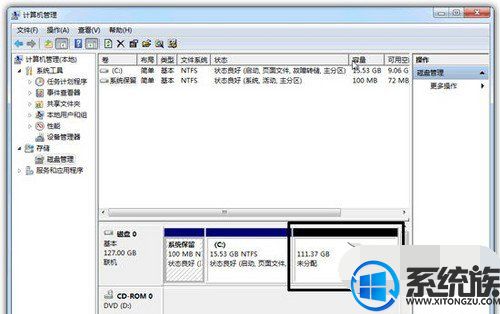
3、右键未分配区域,点击新建简单卷,可以先创建一个磁盘,大小自定义;
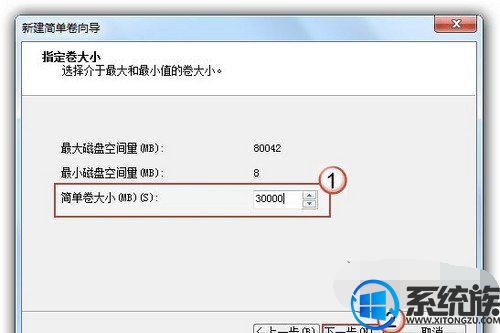

4、如果你是要扩展原来的磁盘,则右键需要扩展的磁盘,点击扩展卷,然后根据需要输入扩展的大小即可,这些空间会从相连的未分配空间获取,如果没有相连的未分配空间则无法扩展。
以上方法操作起来十分简单,相信大家很快就能学会了。更多系统方面的知识请大家持续关注系统族,每天都会为大家送上更多更丰富的内容。


















